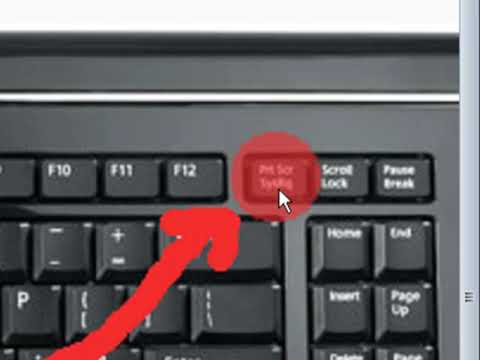
Konec lanskega leta je Motorola pretresla mnoge, ko so objavili in izdali impresiven in zmogljiv Motorola DROID Turbo, ki ponuja velik zaslon HD, kamero z 20 milijoni slikovnih pik in veliko baterijo, ki obeta 48 ur uporabe. Naprava je bila nekoliko priljubljena skupaj z novim Motom X in tukaj bomo hitro pokazali, kako narediti posnetek zaslona na DROID Turbo.
DROID Turbo ponuja veliko funkcij in možnosti za ponudbo lastnikom, zdaj pa, ko je naprava na voljo že nekaj mesecev, začenjamo pridobivati vedno več vprašanj. Tisti, ki vedno pride gor, je, kako narediti posnetek zaslona. To je preprosta preprosta stvar in pokazali vam bomo, kako.
Preberite: Moto DROID Turbo Review
Včasih najlažji način za skupno rabo smešne slike, shranjevanje besedilnega sporočila za pozneje ali prikazovanje nekomu nekaj v telefonu je posnetek zaslona ali zajemanje tistega, kar je prikazano na zaslonu, nato pa ga pošljete v besedilu ali e-pošti kot sliko. To je zelo koristno in zelo enostavno narediti, ko veste kako. Na večini naprav Android je bila že več let enaka, preteklo pa je tudi razlaganje.

Če ste v zadnjih nekaj letih kdaj v lasti ali uporabljali napravo Android, boste doma in verjetno tudi ne boste morali iskati. Vendar, če ste novi v pametnih telefonih, preobrazba Android zapusti iPhone ali Windows Phone ali pa so že uporabljali naprave Samsung, ki jih boste želeli vedeti. Spodaj je navedenih nekaj preprostih korakov za zajemanje in shranjevanje posnetka zaslona.
Za tiste zmedene. Posnetek zaslona (ali zaslonska zasnova) je v bistvu naš pametni telefon, ki zajame in shrani vse, kar je na zaslonu. To lahko nato uredite ali obrezate, da boste dobili točno tisto, kar želite, in je na voljo zelo priročno za različne namene. Vse iz skupne rabe e-poštnih sporočil, shranjevanja slik na družabnih spletnih mestih in mnogih drugih stvari.
Navodila
Ne da bi vam večno pojasnili, si oglejte, kako narediti posnetek zaslona na DROID Turbo.
Vse kar morate storiti je, da hkrati pritisnete in zadržite gumb za vklop in tipko za zmanjšanje glasnosti. Potisnite oba ob istem času, držite se za trenutek in spustite. To je tako enostavno in slišali boste zvok, podoben sprožilcu fotoaparata, in videli boste vizualni učinek zajemanja zaslona ali animacijo prav na velikem 5,2-palčnem zaslonu Quad-HD.

Ker sta gumb za glasnost in glasnost na isti strani in DROID Turbo precej velik pametni telefon, boste verjetno potrebovali dve roki za opravljanje te naloge. To, ali preprosto uporabite eno roko in obrnite telefon vstran, da dobite dober kot, da hitro dolgo pritisnite obe tipki. Včasih je to nekajkrat potrebno, da se za začetnike izpopolni čas, vendar je to zelo enostavno.
Od tu boste videli, da je bil posnetek zaslona shranjen. Zdaj je na voljo v spustnem oknu za obvestila, da si lahko ogledate, izmenjujete ali celo urejate, lahko pa se odpravite tudi v aplikacijo galerije telefonov in poiščete več možnosti za skupno rabo ali pa jo uredite z izbrano programsko opremo za urejanje.
Preberite: 5 Najboljše aplikacije za urejanje fotografij za Android
Če poskusite in ne deluje, poskusite znova. Gre za to, da jih hkrati udarite s kratkim premorom, potem pa se spustite. Čas je vse, in to je preprosto.
Končali ste in to je vse. Ta ista metoda deluje na skoraj vseh pametnih telefonih in tabličnih računalnikih Android, ki niso Samsung. Ker želijo, da se namesto tega dotaknete moči in domačega gumba. Bolj kot veste, tem bolje. Uživajte!


